2. らくプリの準備
macOS編 ダウンロード~インストール 起動まで
ダウンロード版を使用するには、2種類のソフトウェアをダウンロードしてインストールする必要があります。
| 本体ソフトウェア | トップページからダウンロードできます。 |
|---|---|
| 補助ソフトウェア |
補助ソフトウェア専用のダウンロードページからダウンロードします。 補助ソフトウェアをインストールすると、次の操作ができるようになります。 ・印刷の際に用紙サイズなどの情報を適切に送信し、プリンタードライバーで再設定する項目を減らすことができます。 ・編集ファイルの保存の際に保存フォルダーを指定できます。 ※補助ソフトウェアのダウンロード方法はこちらを御覧ください。 |
Windowsでのダウンロード方法はこちらを御覧ください。
本体ソフトウェアのダウンロード
※ダウンロードの手順や格納フォルダーはブラウザによって異なります。
 トップページからダウンロードページを
トップページからダウンロードページを表示します。
 [macOSパソコン用ダウンロード版]を
[macOSパソコン用ダウンロード版]をクリックします。
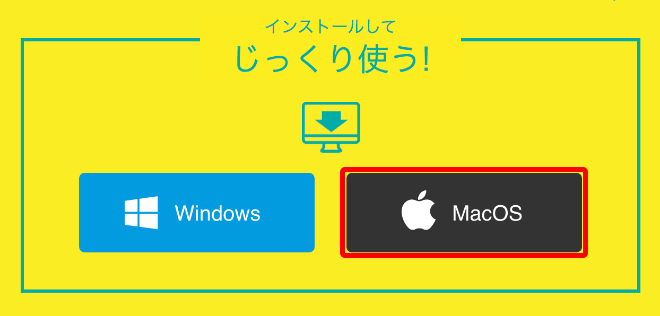
 ダウンロードされたアイコンを
ダウンロードされたアイコンをダブルクリックします。
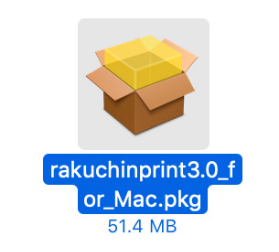
 [続ける]をクリックします。
[続ける]をクリックします。
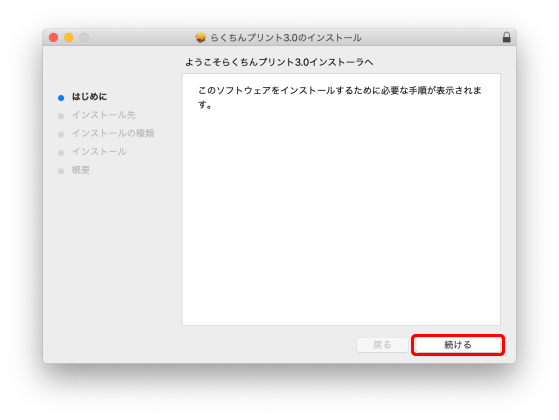
 [続ける]をクリックします。
[続ける]をクリックします。
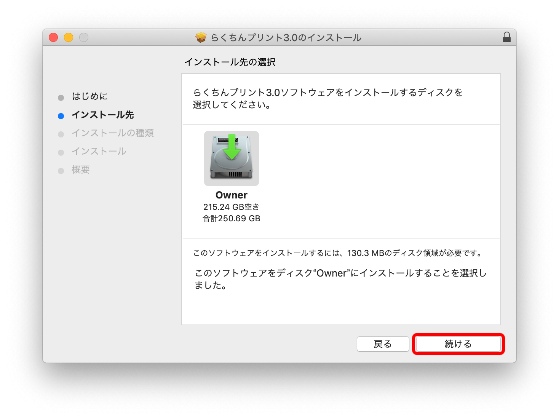
 [インストール]をクリックします。
[インストール]をクリックします。
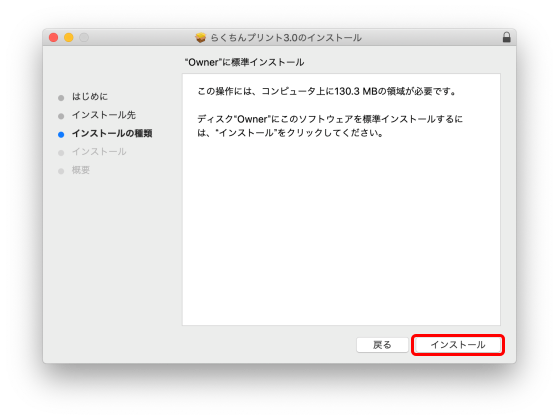
 管理者のユーザー名とパスワードを入力して、
管理者のユーザー名とパスワードを入力して、[ソフトウェアをインストール]をクリックします。
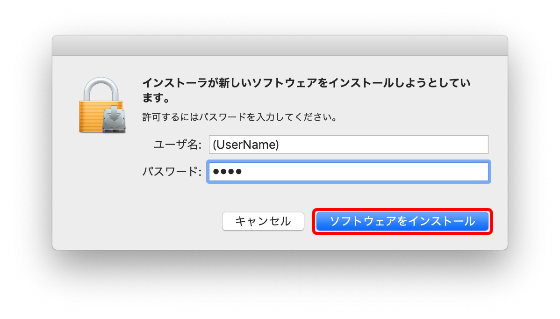
 インストールが完了したら、
インストールが完了したら、[閉じる]をクリックします。
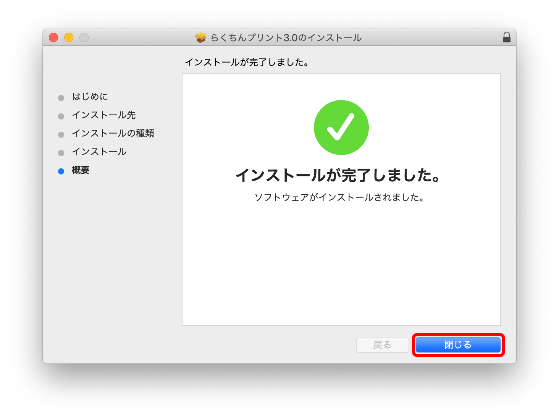
 インストーラーをゴミ箱に入れるときは、
インストーラーをゴミ箱に入れるときは、[ゴミ箱に入れる]をクリックします。
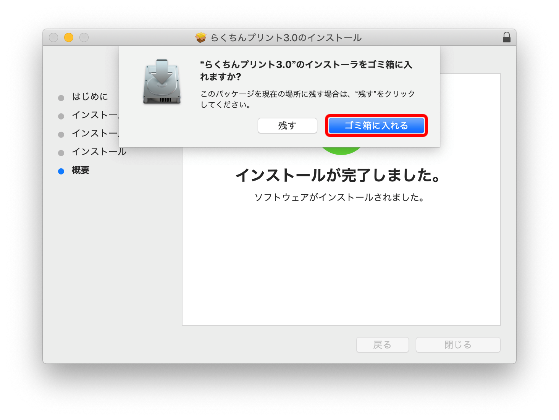
 ファインダーから[アプリケーション]フォルダを
ファインダーから[アプリケーション]フォルダを開き、 「らくちんプリント3.0」のアイコンを
クリックすると、 「らくちんプリント3.0」の
アプリケーションが起動します。
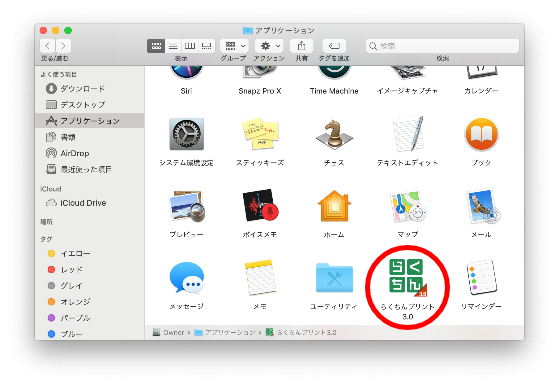
続いて、印刷や保存がスムーズに行える補助ソフトのインストールを行います。
⇒補助ソフトウェアのダウンロード~インストールまで
2. らくプリの準備 | Windows編
ダウンロード~インストール 起動まで
ダウンロード~インストール 起動まで
2. らくプリの準備 | 補助ソフトウェアの
ダウンロード~インストールまで
ダウンロード~インストールまで